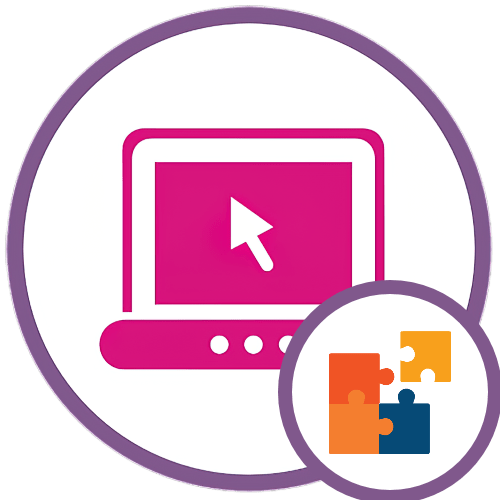
Многие крупные магазины электроники имеют на своих официальных сайтах инструменты-конфигураторы, которые позволяют покупателю проверить добавленные в корзину комплектующие.
Вариант 1: Конфигуратор DNS
Сеть ДНС является одной из самых обширных по ассортименту, поэтому неудивительно, что на сайте магазина имеется средство для проверки совместимости аппаратного обеспечения.

-
При первом посещении этого сервиса вам будет предложено выбрать целевой город – укажите нужный.
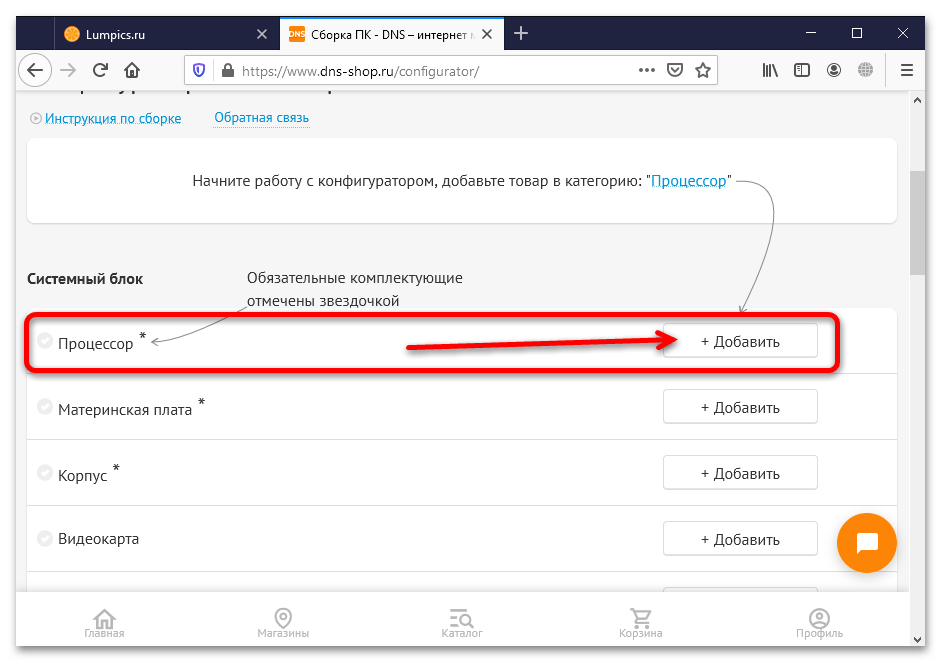
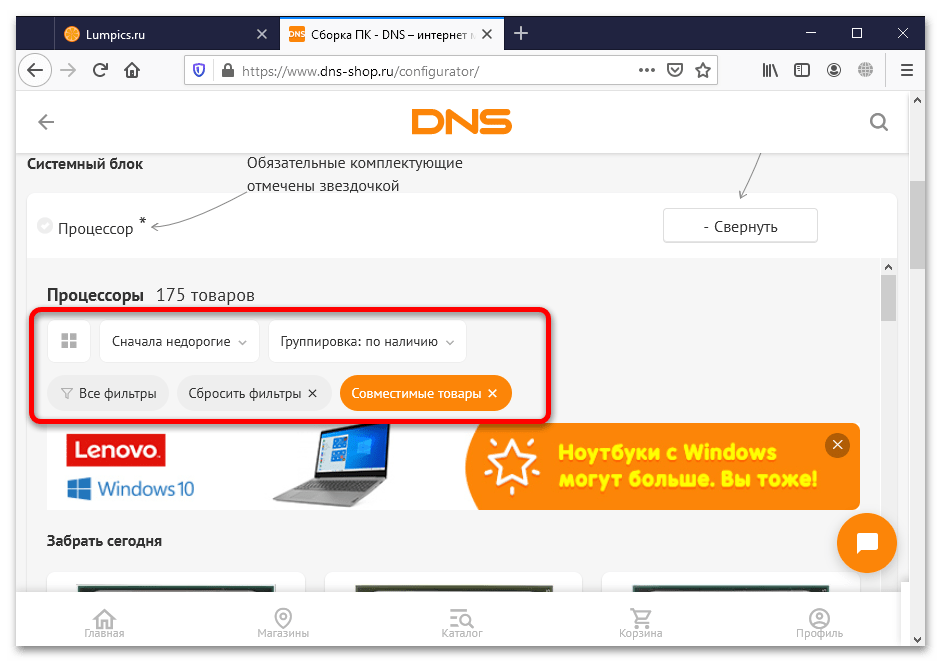
Как проверить совместимость процессора и материнской платы?
Если нажать на кнопку «Все фильтры», открывается доступ к дополнительным критериям. Кроме общих (например, продаётся ли тот или иной компонент по акции), есть и специфичные для различных комплектующих варианты – для процессоров можно задать сокет, желаемое количество ядер, TDP, тактовую частоту и так далее. После установки нужных параметров кликните «Применить». 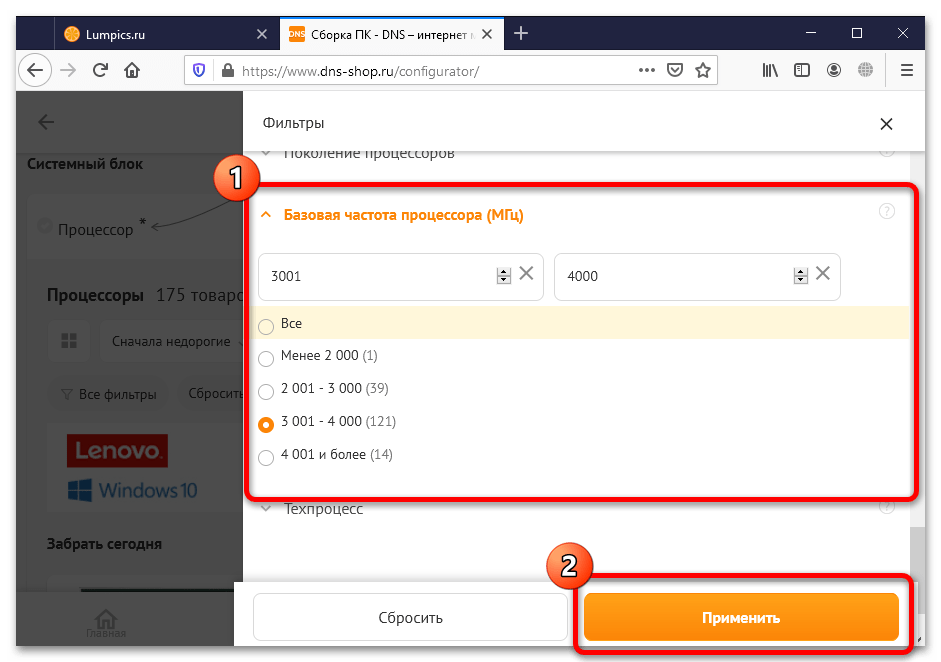
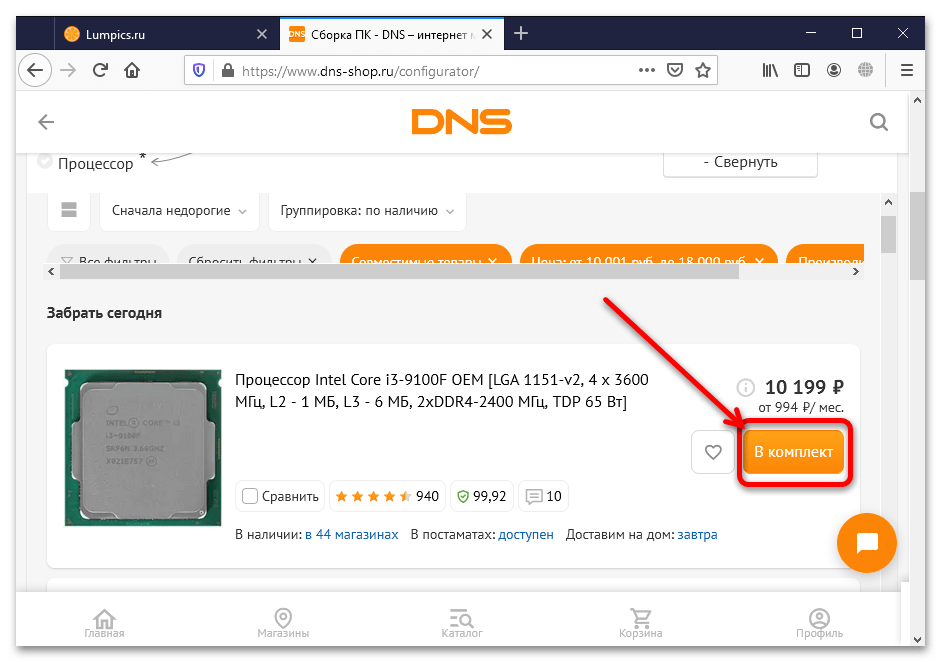 Обратите внимание на то, что если выбран компонент без встроенной графики, сервис об этом предупредит.
Обратите внимание на то, что если выбран компонент без встроенной графики, сервис об этом предупредит. 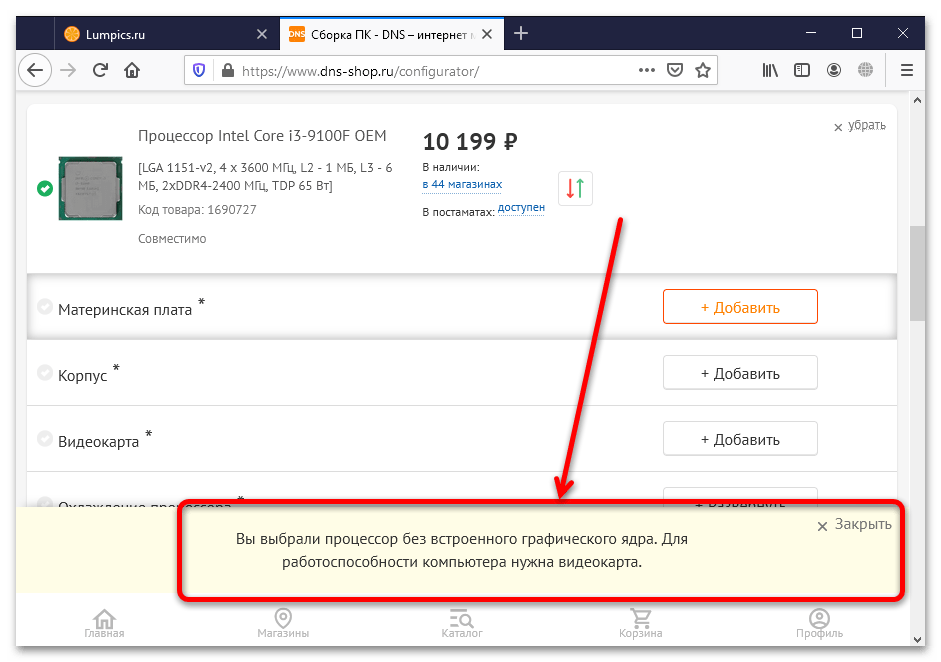
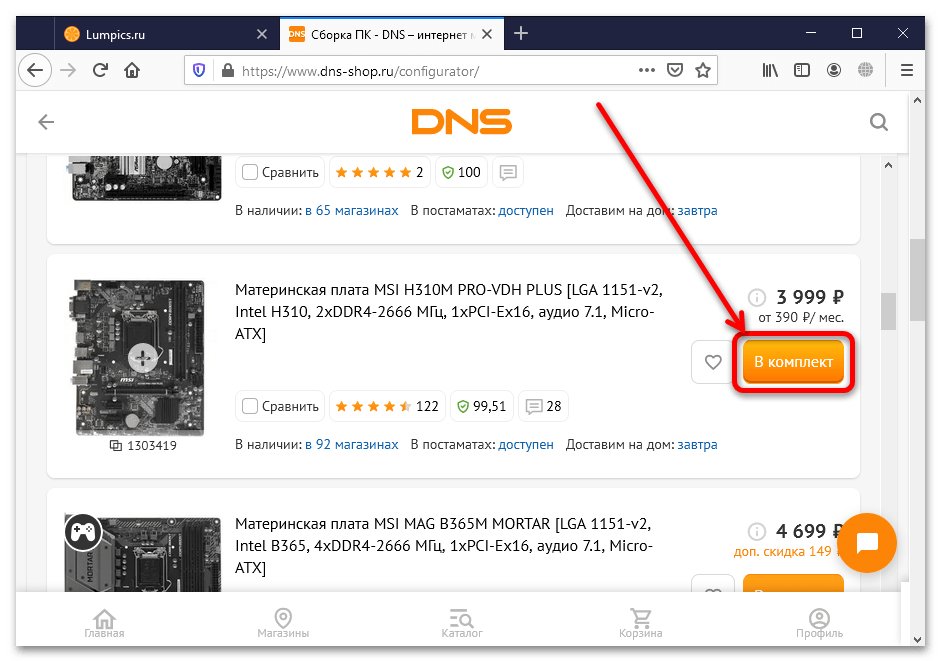
Выбор ПК комплектующих и их совместимость #1
При выборе платы сервис также сообщает, что совместимость может быть условной – это действительно нужно иметь в виду, так как ни один онлайн-сервис из существующих не даёт 100% гарантий. 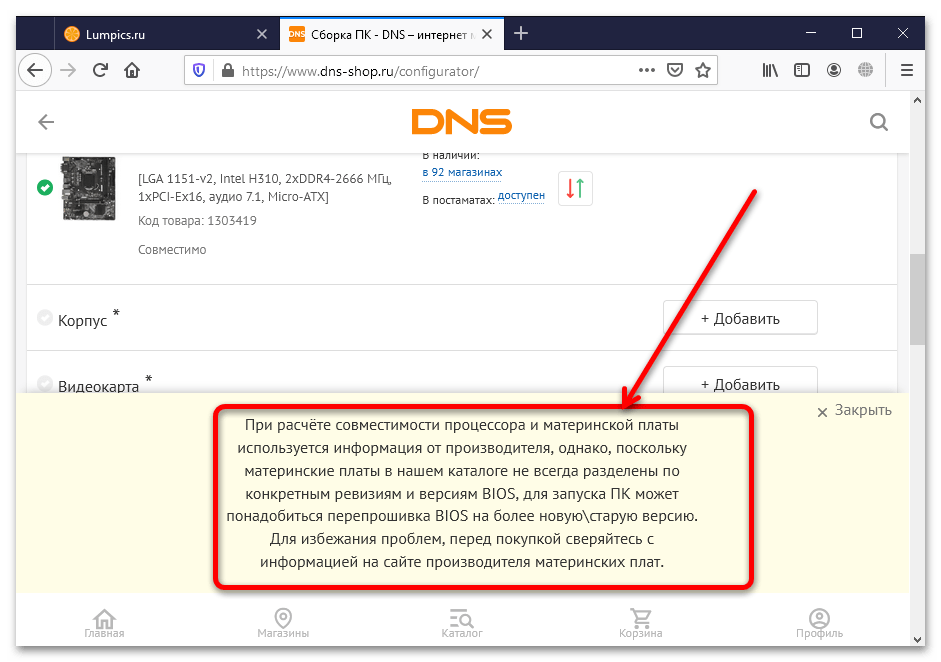
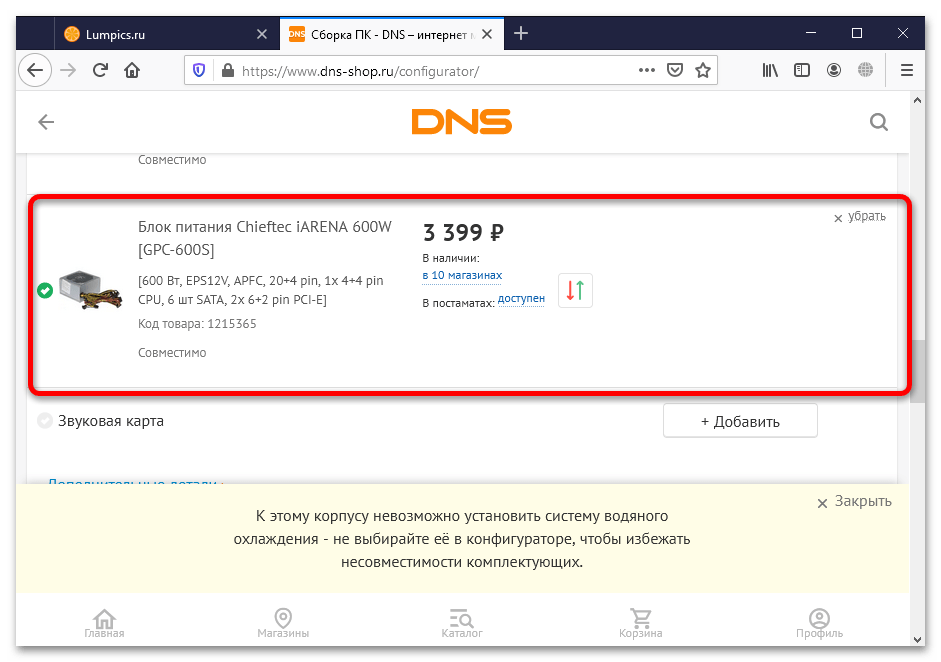
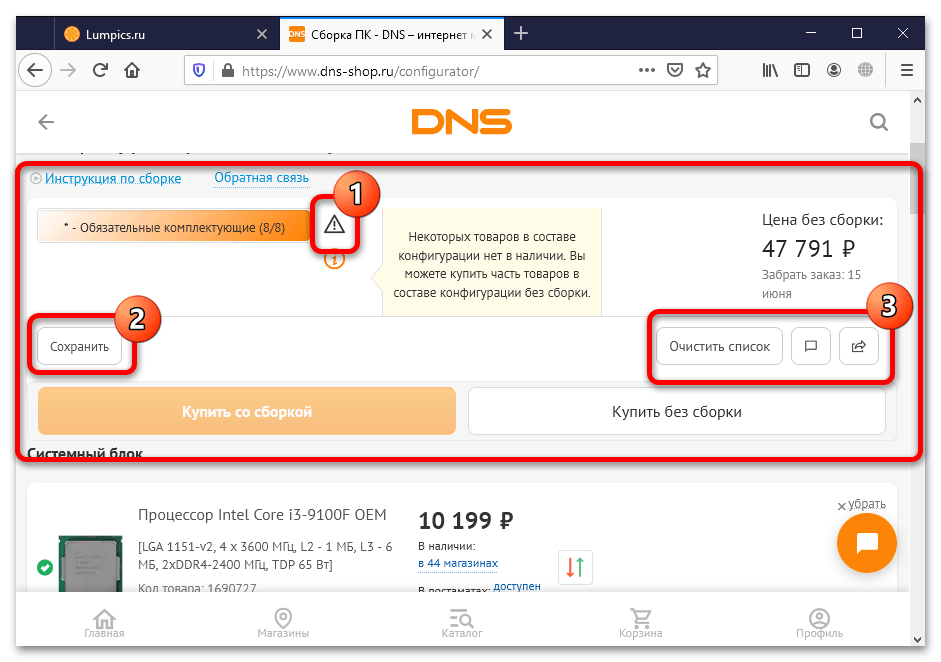
Вариант 2: PC-Arena
Вторым представителем класса «магазинных» конфигураторов является средство от сети PC-Arena.
- Комплектующие здесь отсортированы по элементам, частями которого они являются: например, процессор, материнская плата, ОЗУ, видеокарта и прочая внутренняя периферия относятся к разделу «Системный блок». Обязательные элементы также помечены. Для начала подбора кликните «Выбрать».
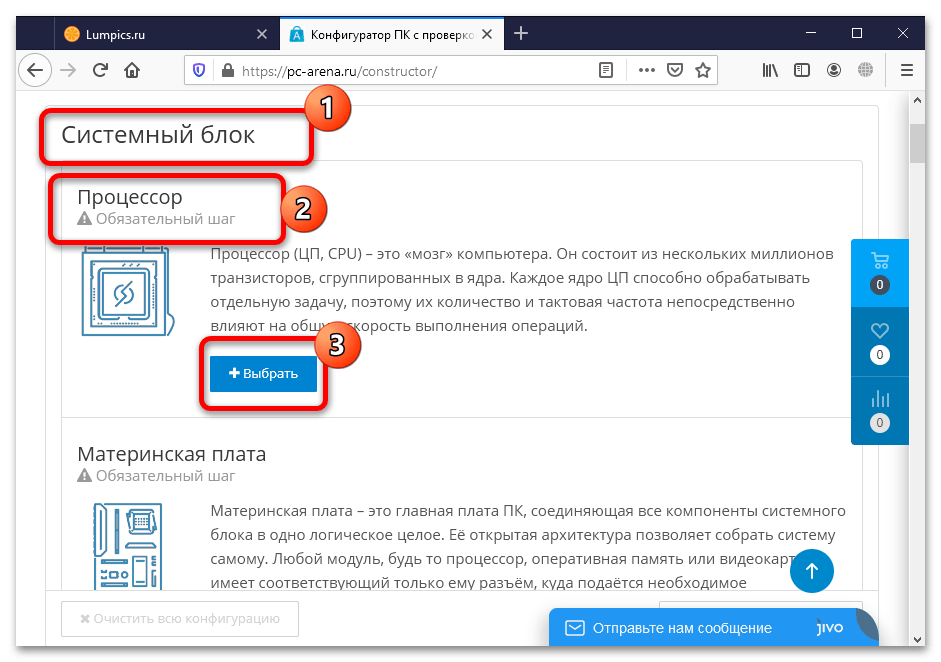
- Здесь тоже присутствуют средства фильтрации результатов, реализованы они по принципу, похожему на «Конфигуратор DNS»: можно отсортировать элементы по цене, модели, частоте, количеству ядер и прочим параметрам. После получения результатов нажмите «Выбрать».
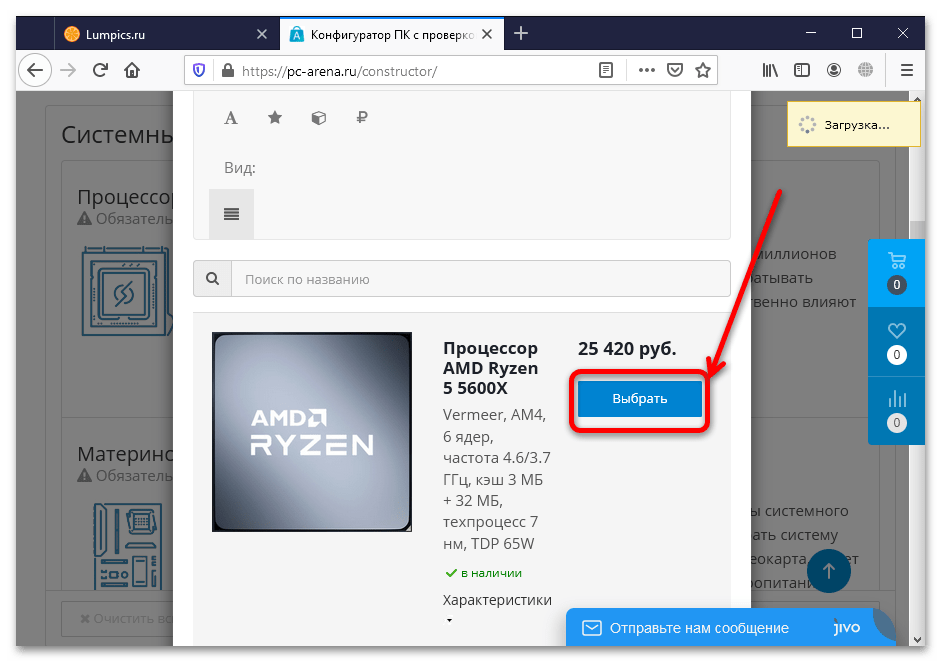
- Фильтр также динамический, поэтому после подбора процессора все остальные компоненты будут ориентированы на совместимость с ним – вам остаётся только выбрать подходящий по средствам и целям.
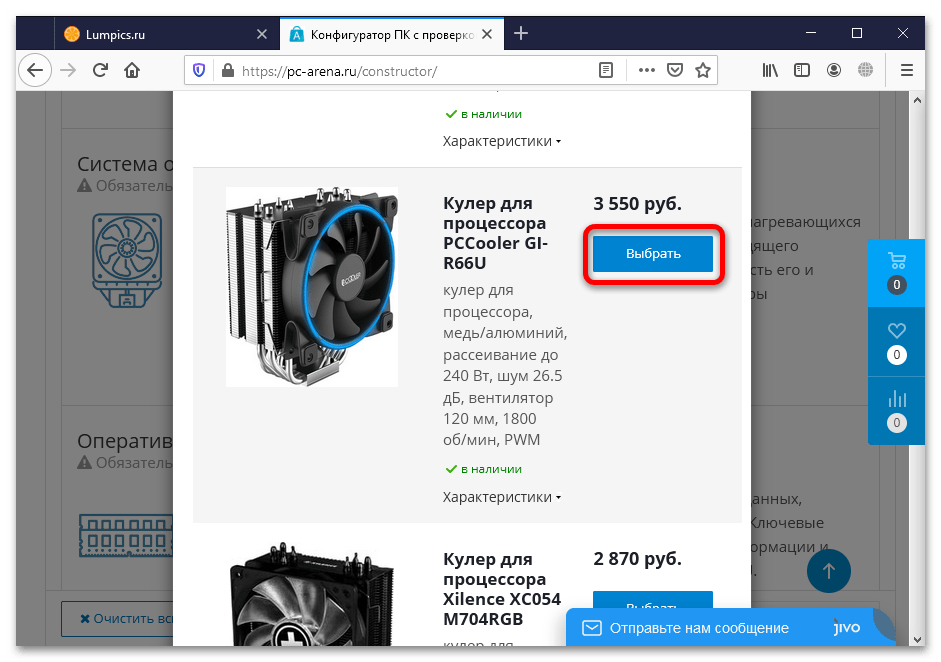
- После ввода требуемых данных прокрутите страницу вниз и обратите внимание на блок «Прогресс сборки». Убедитесь, что полоска «Обязательные товары» заполнена на 100%.
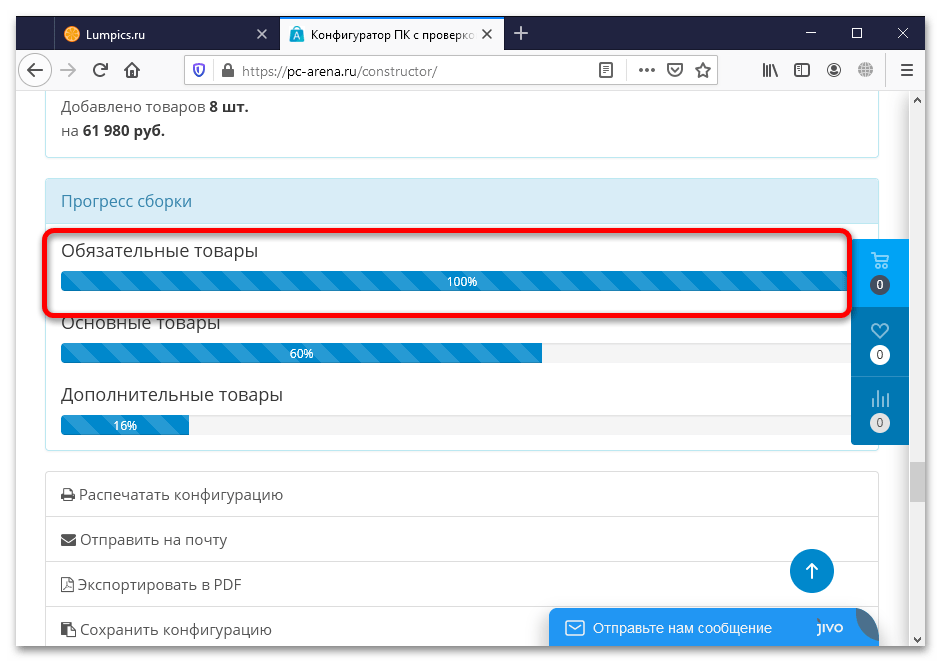
- В отличие от инструмента ДНС, «Конструктор PC-Arena» позволяет сохранять конфигурацию не только в виде ссылки, но и распечатать её либо экспортировать в PDF.
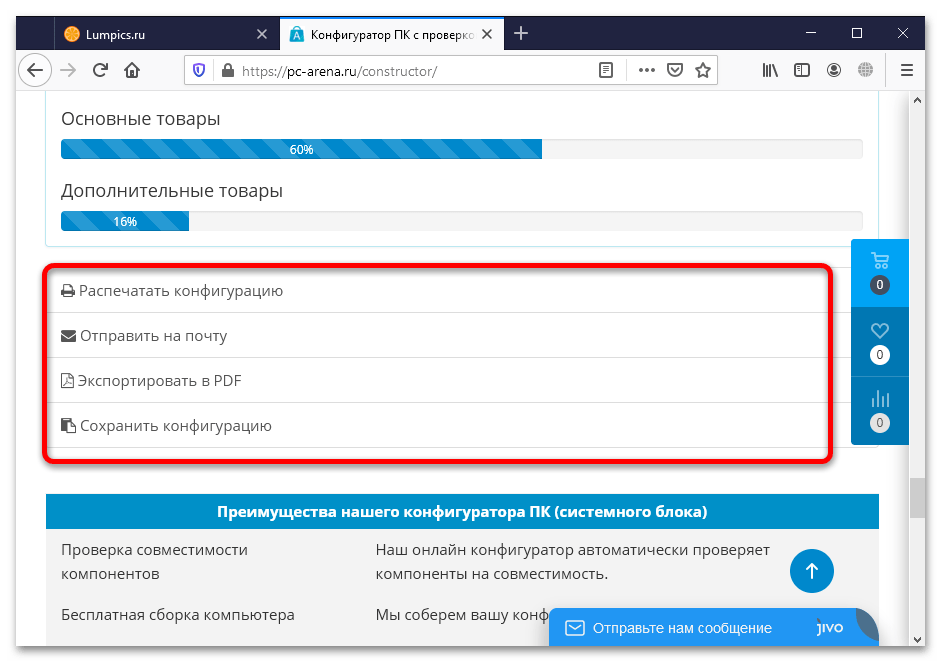
Способ 2: Специализированные сервисы
Несколько более редким вариантом, чем предыдущий, являются ресурсы, не связанные с теми или иными магазинами, а предназначенными строго для подбора и проверки комплектующих.
Вариант 1: Findhard.ru
Первым из таких сервисов мы рассмотрим конструктор от сайта Findhard.ru, в котором присутствуют возможности как подбора комплектующих, так и их проверки.
Примечание. Скрипты на сайте не работают в браузере Mozilla Firefox, поэтому открывать его рекомендуется в Google Chrome, Opera или Яндекс.Браузере!
- Начнём с проверки – кликните по соответствующей вкладке.
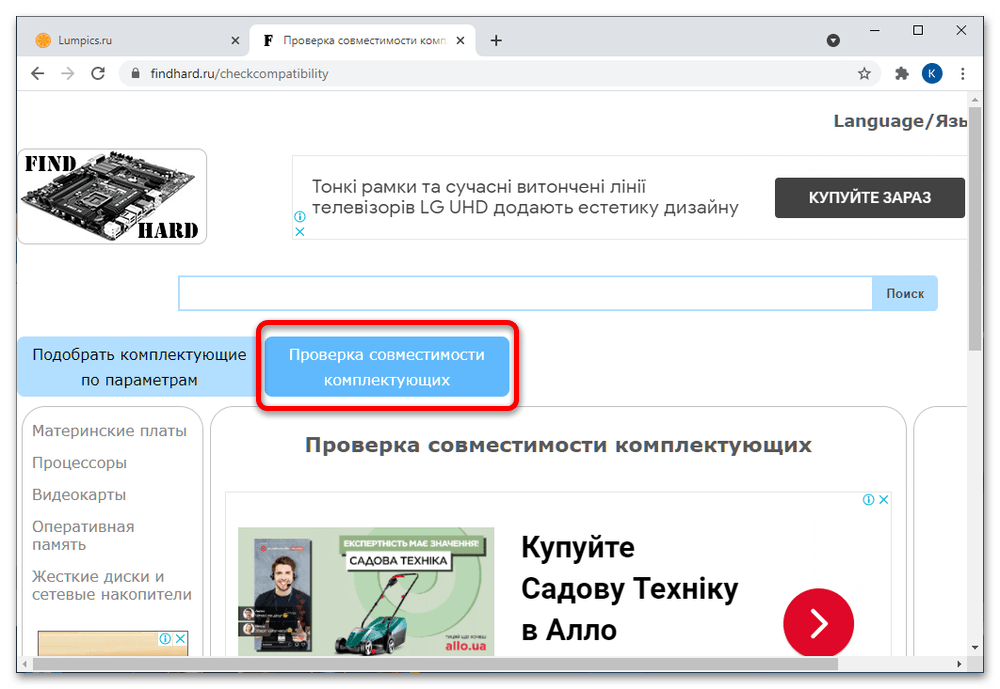
- Первым выберите компонент, совместимость с которым вы хотите проверить, в выпадающем меню.
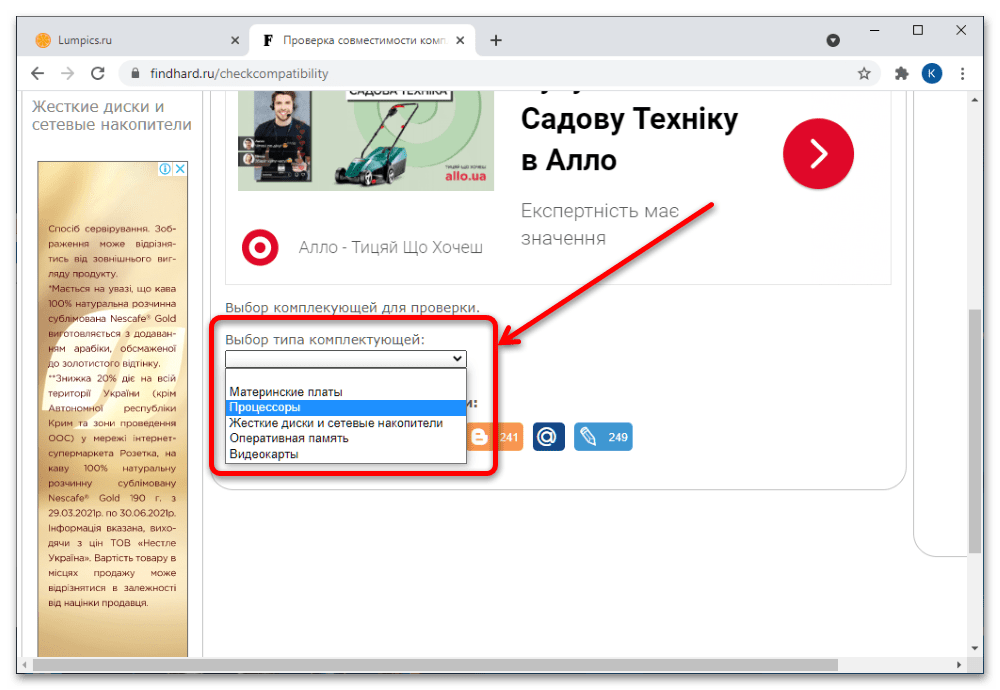
Далее введите название периферии, после чего выделите нужную из перечня внизу.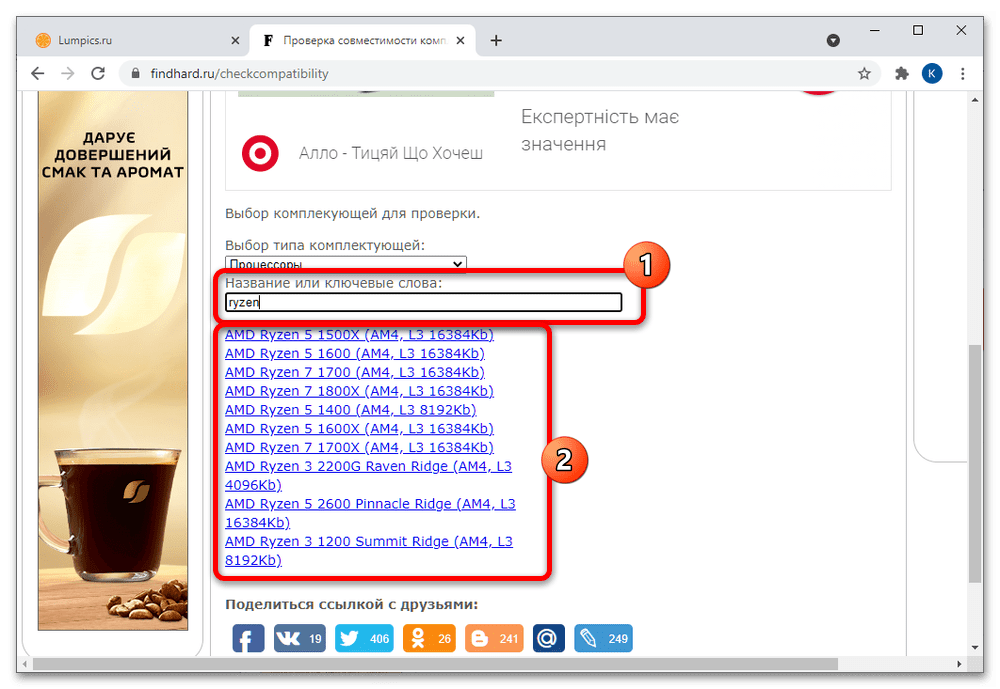
- Повторите шаг 2 для других компонентов – например, материнской платы.

- После выбора компонента внизу появится надпись – «Совместимы» или «Несовместимы».
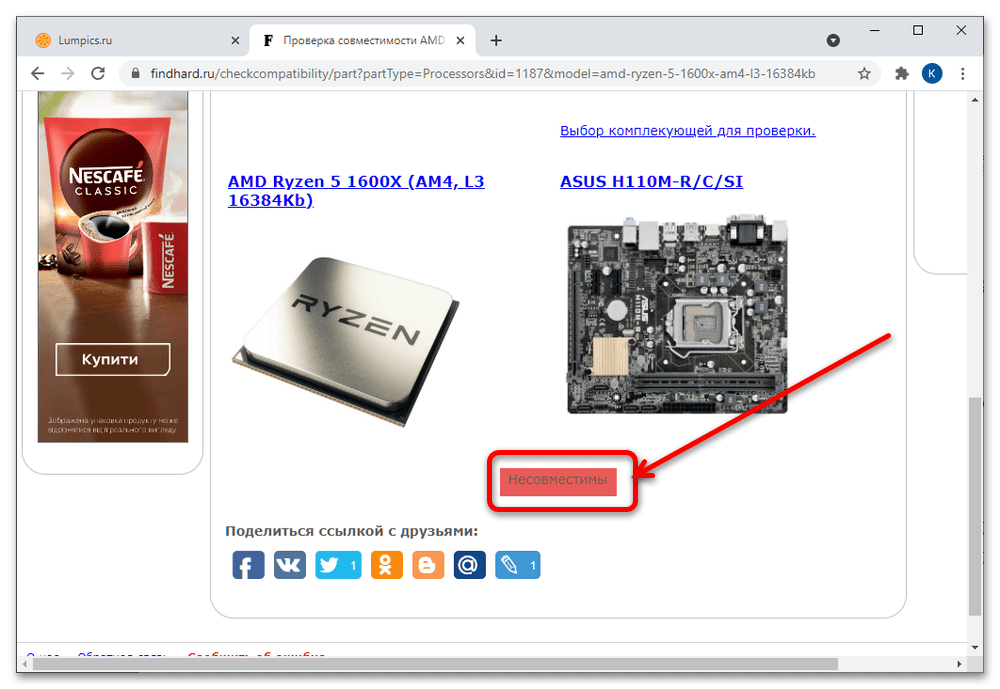
- Использование сервиса для подбора подходящих комплектующих похоже на предложенные выше решения от магазинов: откройте нужную вкладку и выберите категорию, начинать рекомендуется с «Процессоры».
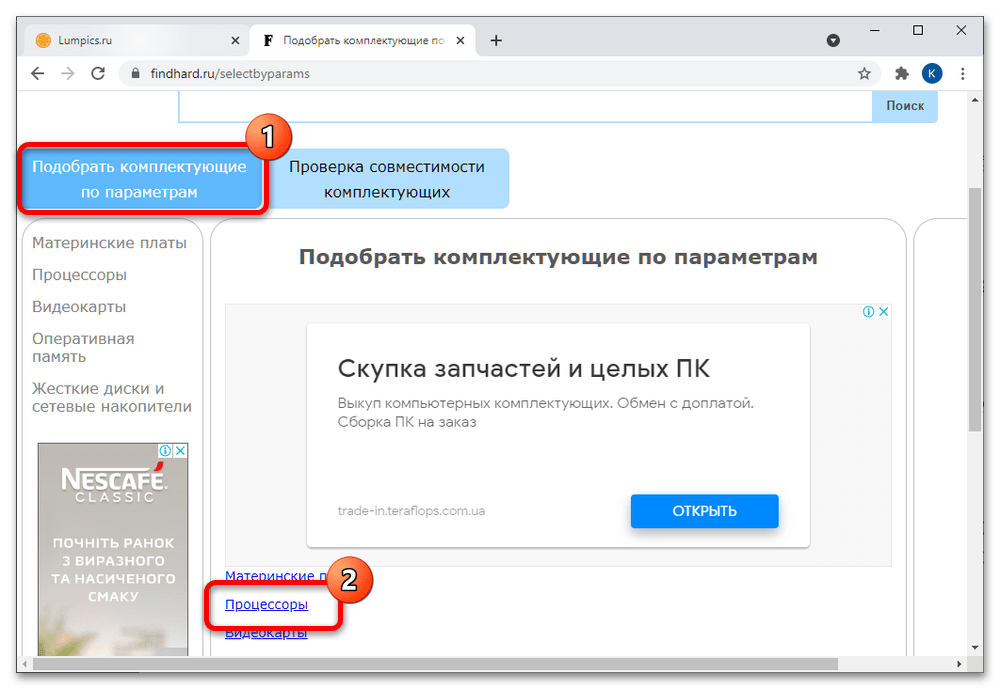 Укажите желаемые характеристики устройства с помощью поисковых фильтров, затем нажмите «Показать» – либо внизу страницы, либо в поп-ап окне с результатами.
Укажите желаемые характеристики устройства с помощью поисковых фильтров, затем нажмите «Показать» – либо внизу страницы, либо в поп-ап окне с результатами. 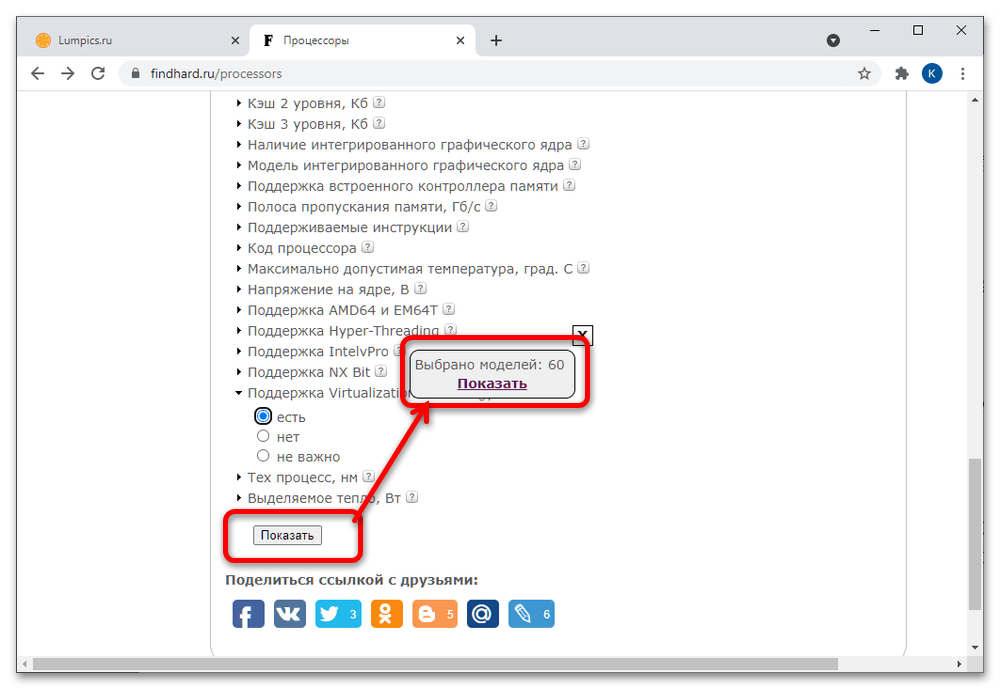 Выберите среди элементов требуемый и кликните по его названию.
Выберите среди элементов требуемый и кликните по его названию. 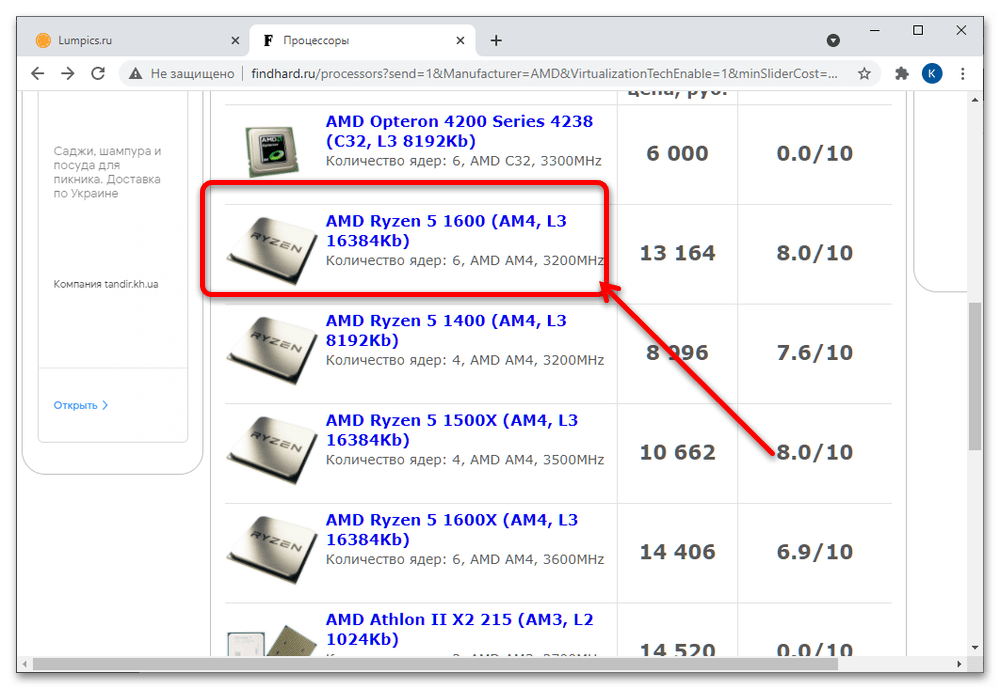 На странице компонента нажмите на кнопку «Проверить на совместимость».
На странице компонента нажмите на кнопку «Проверить на совместимость».  Дальнейшие действия повторяют шаги 3-4.
Дальнейшие действия повторяют шаги 3-4. 
Вариант 2: Nerdpart
Следующим представителем класса выделенных сервисов онлайн-подборки и проверки комплектующих является сайт Nerdpart.
- Это решение пригодится неопытным пользователям, поскольку в нём встроен быстрый подборщик. Укажите рассчитываемый бюджет, предназначение будущего ПК и желаемую марку процессора, затем нажмите «Подобрать компьютер» и система автоматически составит список заведомо совместимых компонентов.
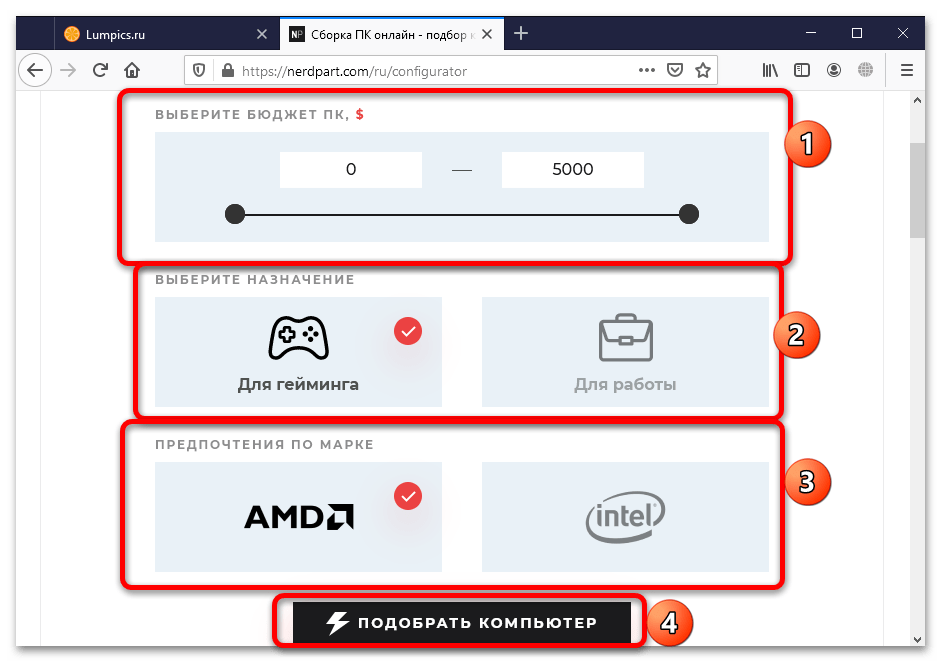
- Ниже на странице доступно классическое средство подбора и проверки. Как и в решениях, упомянутых выше, первыми идут критически значимые компоненты, а дальше – дополнительные.
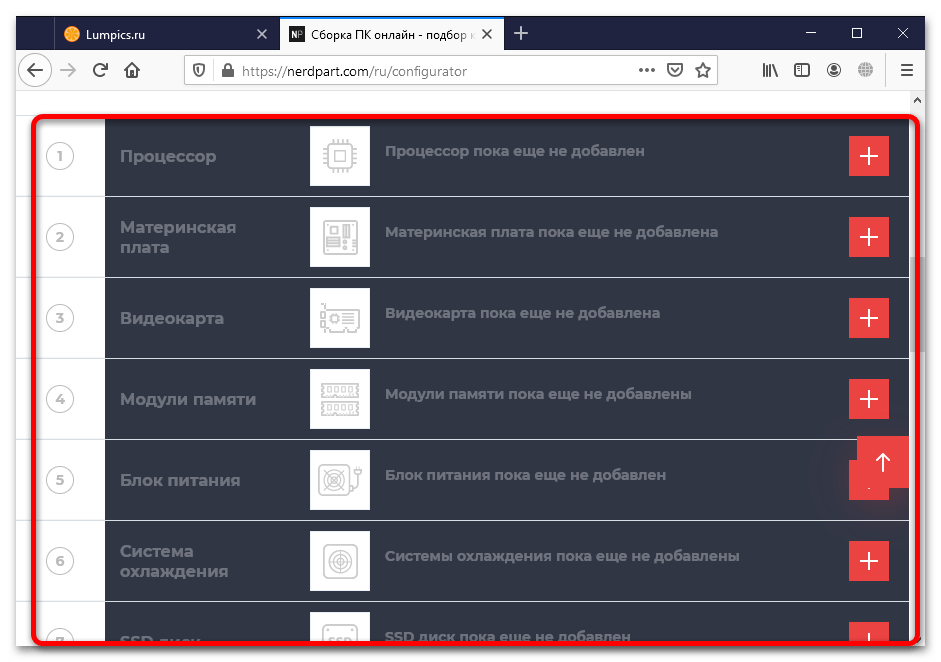
- Для начала подбора нажмите на кнопку «+» в нужной строке.
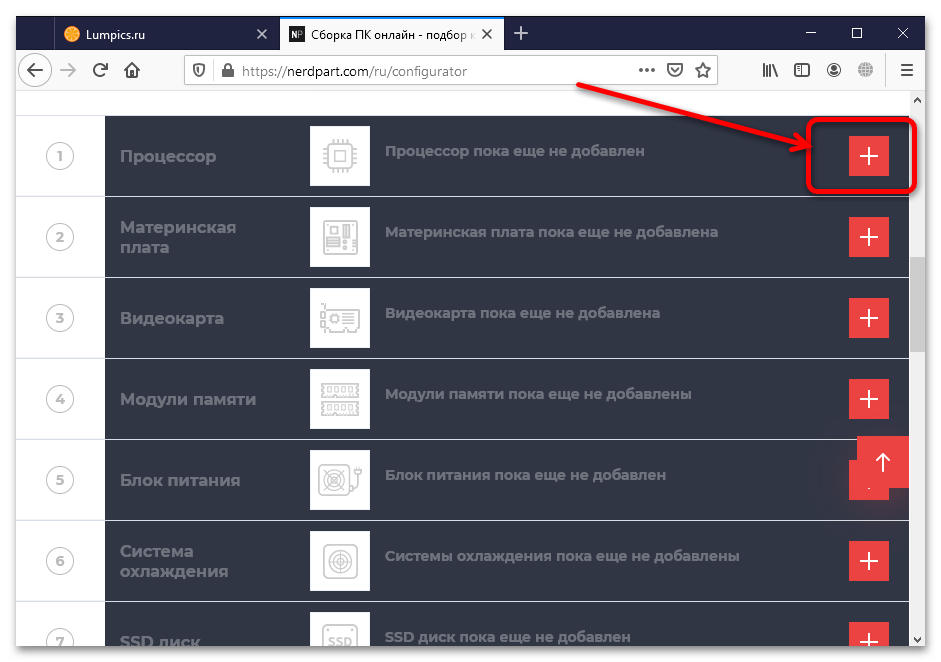
- Поисковых фильтров тут немного: кроме критерия совместимости, присутствуют только поиск по названию, значению в бенчмарках и сортировка по алфавиту или цене.
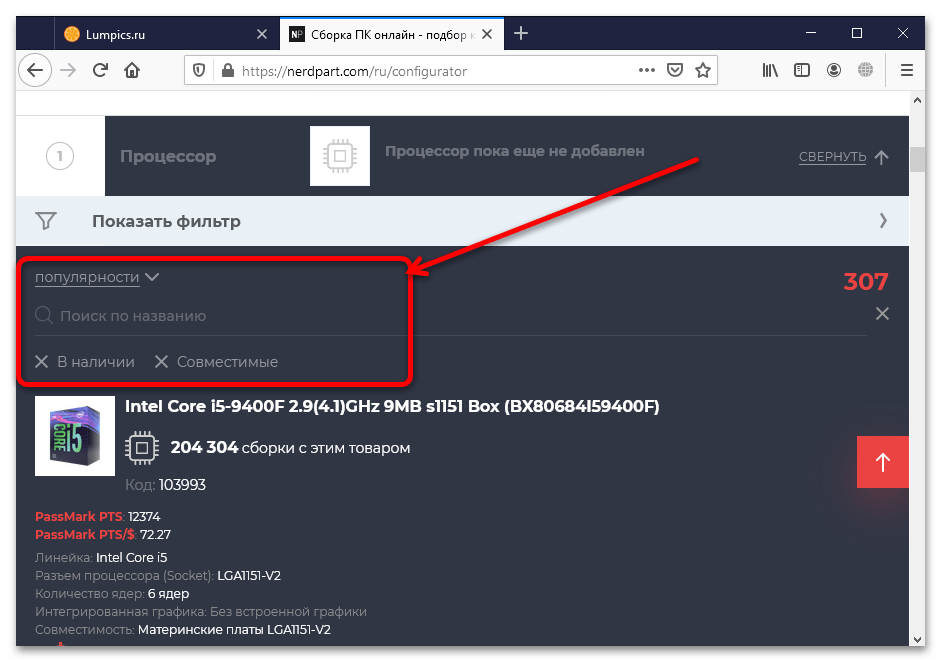 Обнаружив желаемый процессор, нажмите «+» внизу его блока.
Обнаружив желаемый процессор, нажмите «+» внизу его блока. 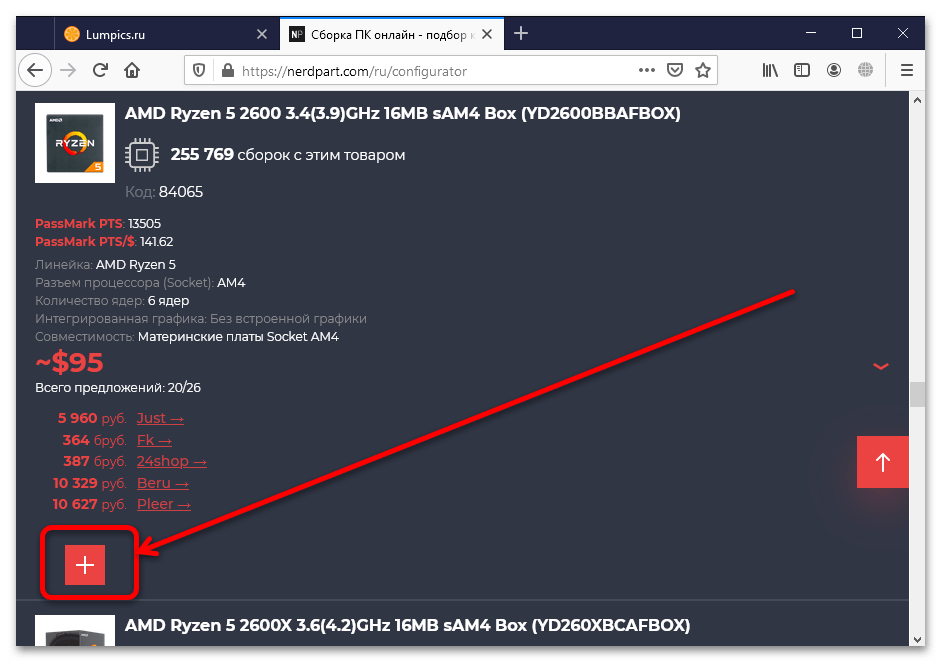
- По принципу из шагов 3-4 заполните остальной перечень компонентов. Если в поиске не отображается интересующий, это означает, что он несовместим с каким-то из ранее выбранных комплектующих.
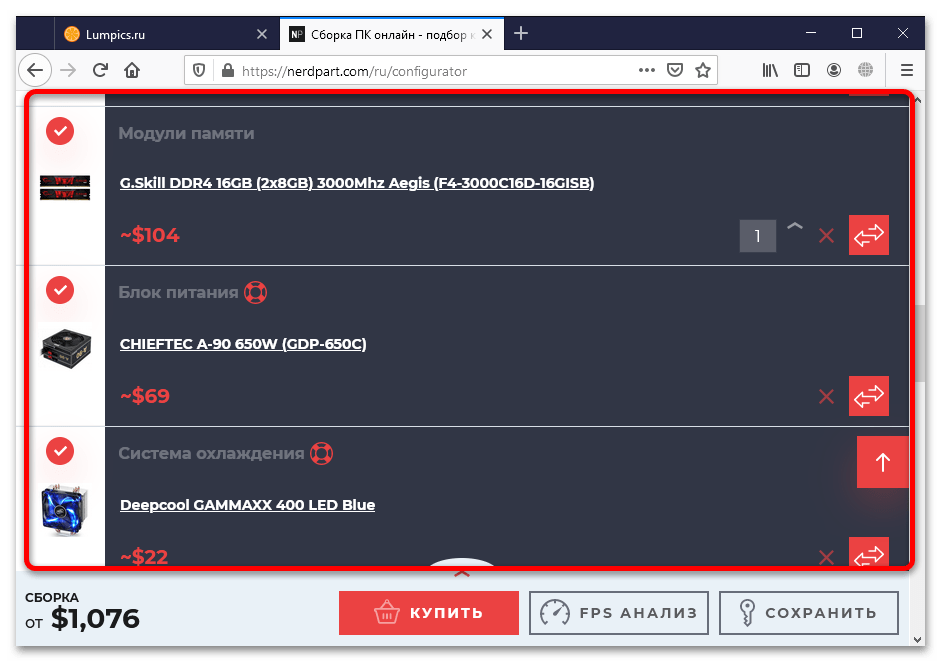
- После подбора желаемой конфигурации сервис автоматически отображает её итоговую сумму (по умолчанию в долларах США), а также позволяет сформировать покупку нажатием на кнопку «Купить».
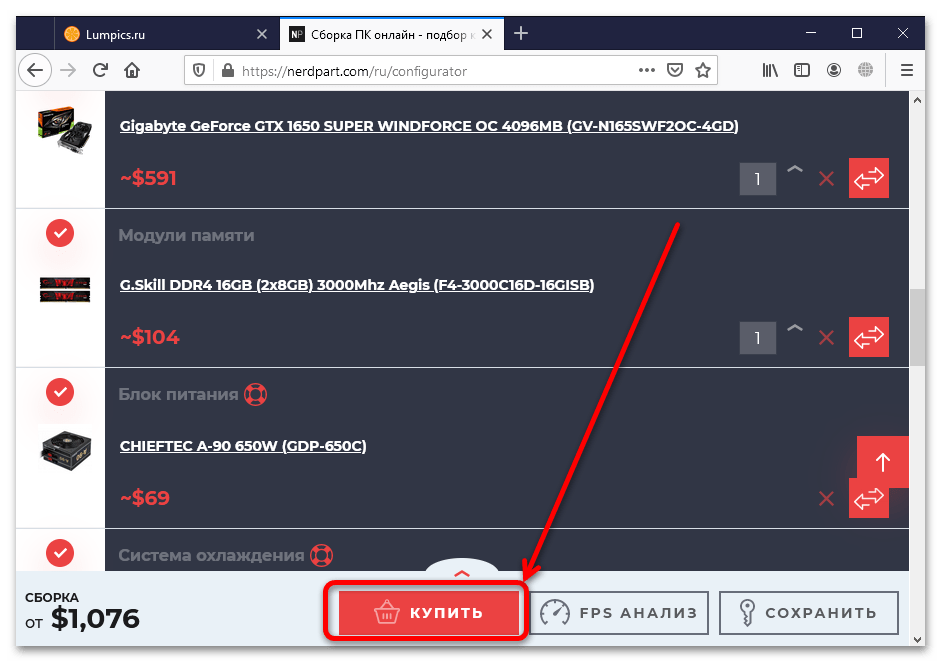 Здесь отображаются предложения из российских, украинских и белорусских магазинов, а ниже по сообщению – индекс совместимости. Отсюда же можно сохранить конфигурацию в личном кабинете, что, как и в случае с сервисом от ДНС, требует регистрации на сайте.
Здесь отображаются предложения из российских, украинских и белорусских магазинов, а ниже по сообщению – индекс совместимости. Отсюда же можно сохранить конфигурацию в личном кабинете, что, как и в случае с сервисом от ДНС, требует регистрации на сайте.
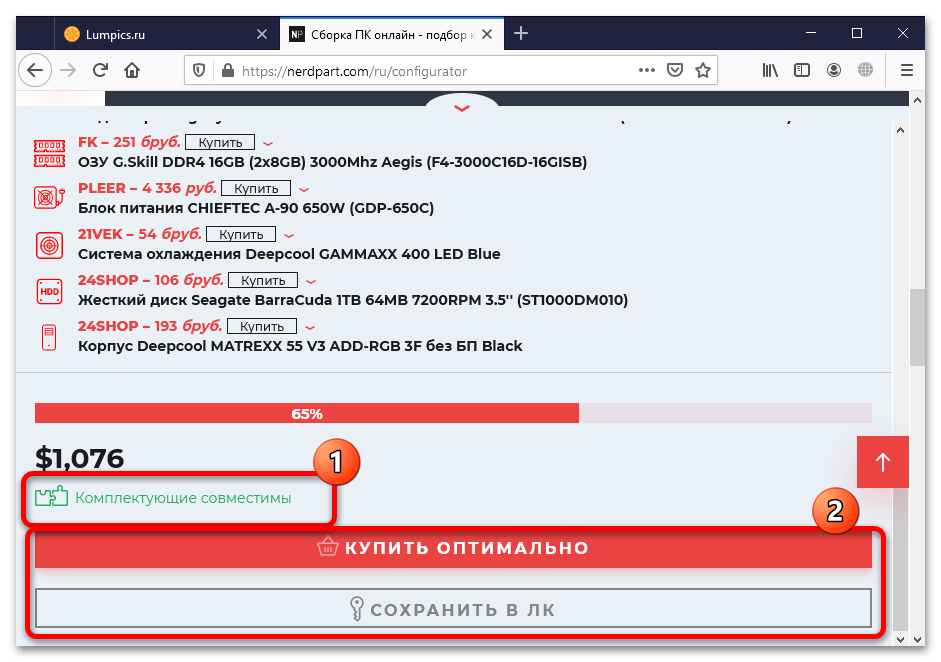
Это решение выглядит современнее остальных, однако для проверки совместимости не слишком удобно.
Источник: lumpics.ru
Проверка совместимости комплектующих компьютера

Если вы не очень хорошо разбираетесь в железе и решили собрать компьютер сам, то при выборе потребуется проверить совместимость комплектующих. В нашей статье мы подробно расскажем, как это можно сделать.
Быстрая проверка
Проверка совместимости комплектующих нелегкое дело. Если вы уже выбрали подходящие вам детали, то в первую очередь нужно обратить внимание на следующее:
- Модель сокета процессора и материнской платы должны совпадать. Также следует проверить поддержку конкретного процессора выбранной материнской платой на сайте производителя самой платы. Бывают случаи, когда сокет процессора и материнской платы совпадают, но поддержки конкретной модели процессора у платы может не оказаться.
- Поддержка типа оперативной памяти процессором и материнской платой. Эту информацию также можно найти на сайте производителя мат. платы и процессора.
- Поддержка подключения вашего накопителя материнской платой. Наличие соответствующего разъема. Информация берется с оф. сайта производителя материнской платы.
- Поддержка видеокарты материнской платой. В большинстве случаев достаточно будет удостовериться что на выбранной плате есть разъем PCI-E со скоростью 16
- Достаточная мощность блока питания и наличие требуемых разъемов. Мощность блока питания можно рассчитать используя специальные онлайн калькуляторы, а наличие нужных разъёмов нужно будет проверить вручную.
Это список базовых проверок. Теперь давайте рассмотрим каждую позицию подробнее.
Процессор
Сборку компьютера следует начинать с выбора подходящего процессора. Минимальный актуальный вариант, который будет нормально справляться с программами и играми на 2021 год — это процессор с 6-ю ядрами, работающими на частоте от примерно 3500 мегагерц. Для офисных задач можно брать 4ех ядерный процессор с частотой в 3000 мгц и даже ниже.
Приобретать процессоры с более чем 10-ю ядрами для игр не имеет смысла так как ощутимого прироста в производительности не будет. Процессоры с большим количеством ядер хорошо себя проявят при обработке видео, архивации и рендеринге трехмерных моделей, для игр оптимальным вариантом будет процессор с 8 ядрами.
Чем выше частота процессора – тем больше кадров в секунду – FPS он сможет выдать в играх. Наглядно посмотреть зависимость FPS от скорости ядер процессора можно на картинке ниже.
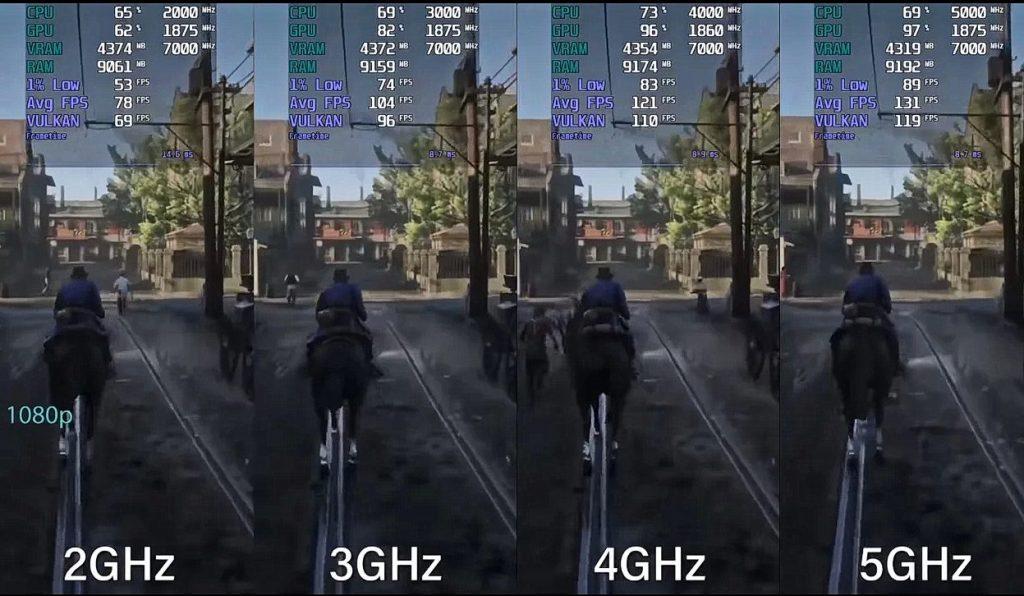
Самая большая разница в приросте – это значение FPS между процессором с частотой в 2 и 3 гигагерца. Процессор способный работать на частоте в 5 гигагерц показывает лучший результат, но такие процессоры стоят гораздо дороже и не оправдывают себя с точки зрения параметра цена-производительность. Самый оптимальный вариант — это частота в районе 3500 мегагерц.
При выборе процессора также нужно обратить внимание на то, что старые модели процессоров AMD способны работать на высоких частотах, но из-за проблем с памятью и устаревшей архитектуры будут выдавать низкую производительность, не смотря на высокую скорость ядер. Выбирать стоит процессор производства компании Intel или Ryzen, но начиная с 5 ого поколения. Также не стоит использовать процессоры, работающие на старых сокетах, актуальные сокеты на сегодняшний день это:
- для Intel – сокеты LGA 1200 и 2011v3
- для AMD – сокет AM4
Материнская плата
Разобравшись с выбором процессора проверять далее совместимость комплектующих компьютера следует подобрав к нему материнскую плату. В первую очередь смотрим на сокет процессора, и ищем материнские платы с аналогичным сокетом. Хорошая материнская плата должна иметь следующее:
- Два слота для оперативной памяти DDR 4 или 4 слота для DDR
- Разъем для подключения твердотельных дисков SSD формата M2 (NVME).
- USB порты версии 3.0 и выше.
- Хороший радиатор для охлаждения цепи питания VRM.

Если выбранный вами процессор умеет работать только с памятью DDR 3, то в таком случае лучше приобрести материнскую плату с поддержкой режима работы памяти в четырех канальном режиме, соответственно с четырьмя слотами для установки ОЗУ. Если вы собираетесь разгонять процессор или устанавливать мощный процессор нужно обратить особое внимание на охлаждение цепи питания VRM. Хорошо будет найти отзывы о данной материнской плате и убедиться, что она справляется с охлаждением. Немаловажный фактор — это возможность разгона, если вы собираетесь установить процессор, который на это способен. См. также: Лучшие материнские платы.
Оперативная память
Оперативную память лучше иметь стандарта DDR 4, но если выбранный вами процессор не поддерживает использование DDR 4, то подойдет и более старый стандарт DDR 3, однако в четырех канальном режиме. Такой режим обеспечивает высокую пропускную способность, соответственно вам понадобится приобрести 4 одинаковые планки оперативной памяти, самый распространенный вариант — на 4 гб. Можно приобрести в начале две планки и впоследствии добавить еще две, но в таком случае могут возникнуть затруднения с покупкой идентичной памяти. Планки другого производителя или модели несмотря на одинаковые характеристики могут отказаться работать со старыми в четырехканальном режиме.
Также нужно обратить внимание на рабочую частоту оперативной памяти – чем она выше, тем лучше, например, планки DDR4 на сегодняшний день выпускаются с частотами — 2133, 3200 и 4866 МГц. Кроме этого обычно на планках указываются тайминги работы ОЗУ в формате четырех чисел, например, 15-15-15-35, здесь наоборот – чем ниже тайминги, тем память лучше.

Жесткий диск и твердотельные накопители SSD
Жесткими дисками уже пользуется все меньше людей из-за их медленной скорости, однако для хранения, файлов которыми вы не часто пользуетесь жесткий диск все еще остается наиболее выгодным вариантом. Для установки операционной системы и игр лучше использовать твердотельные накопители. На сегодняшний день самыми распространенными типами SSD дисков являются твердотельные накопители формата SATA и NVME. Последний способен считывать данные с гораздо большей скоростью чем SATA, но несмотря на большую разницу показателей в тестах, во время обычного использования разрыв в скорости загрузки игр или операционной системы зачастую минимален и не превышает пару секунд. См. также: 5 лучших SSD-дисков.
Оптимальным вариантом будет использование NVME диска для установки системы, SATA SSD для установки игр и HDD для хранения файлов. Перед приобретением накопителя достаточно протестировать его скорость при помощи программы Crystal Disc Mark.
Не вдаваясь в подробности, можно считать удовлетворительными следующие показатели скорости:
- NVME – Скорость чтения и записи свыше 1000 мб/с
- SATA SSD — Скорость чтения и записи примерно в районе 500 мб/с
- HDD — Скорость чтения и записи свыше 120 мб/с
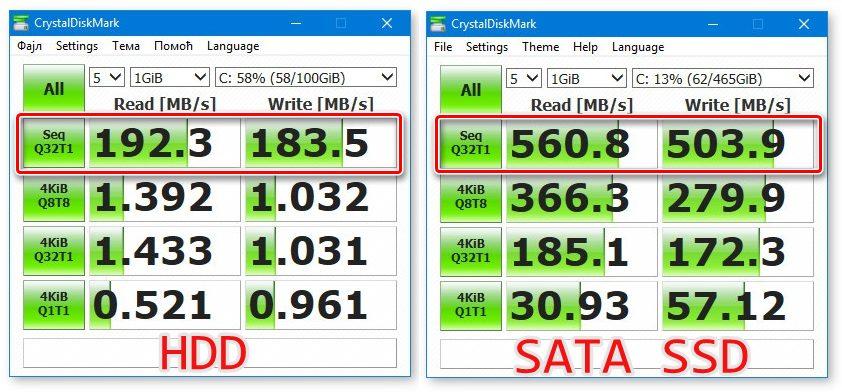
Чтобы ваш диск можно было подключить к системе нужно убедиться, что на материнской плате имеется разъем версии SATA 3 и разъем для NVME накопителя.
Видеокарта
Проверить подойдет ли та или иная видеокарта для вашего компьютера очень просто – все современные видеокарты подключаются к компьютеру при помощи слота PCI-E на материнской плате. Соответственно если на вашей плате имеется слот PCI-E 3.0 со скоростью 16х, то вы сможете установить любую видеокарту.

Также нужно обратить внимание на дополнительное питание видеокарты – какого типа питание вам потребуется 6 пин, 8 пин, 6+6 пин, 6+8 пин, 8+8 пин или даже три 8ми пиновых кабеля.
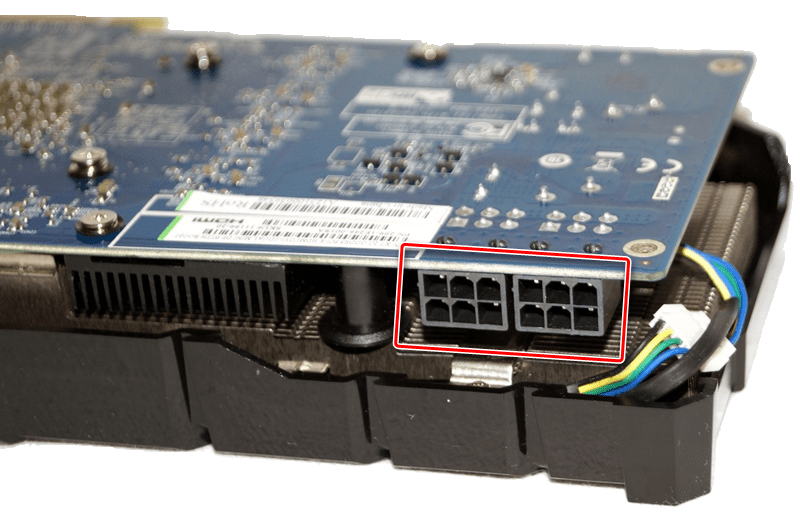
К питанию видеокарты и процессора нужно будет подобрать соответствующий блок питания, о чем мы расскажем далее.
Блок питания
При выборе блока питания следует руководствоваться следующими параметрами:
- Мощность блока питания. Проверить какой мощности блок питания нужен для вашей системы можно при помощи онлайн калькуляторов мощности от BeQuiet или Seasonic.
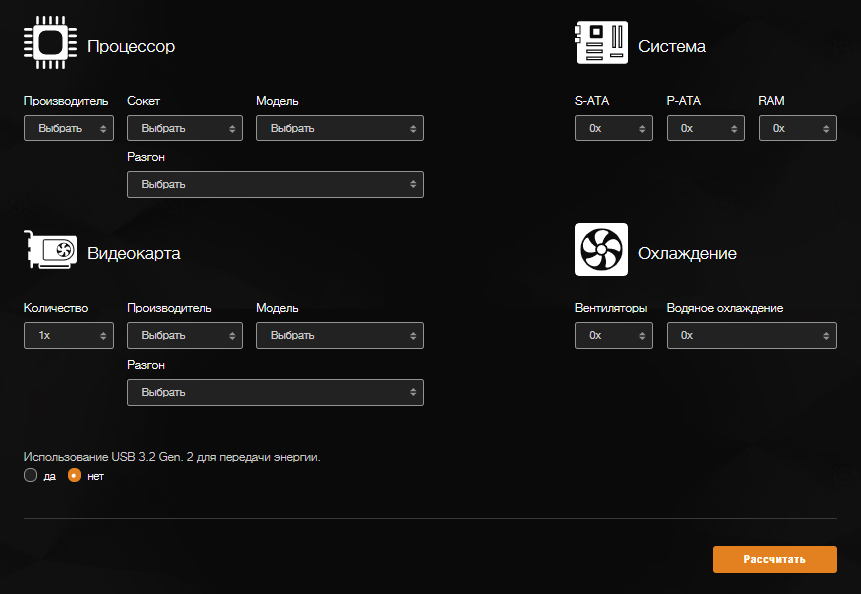
- Наличие соответствующих разъемов для подключения питания процессора и видеокарты. Посмотрите какого типа штекер требуется для подключения питания процессора – 4 пин или 8 пин.

Также проверьте питание видеокарты и выберите блок питания, имеющий соответствующие разъемы PCI-E.
Для подключения видеокарты можно использовать переходники, но это не желательно.
Корпус системного блока
Корпус нужно выбирать в соответствии с размером вашей материнской платы. Самыми распространенными являются 3 стандарта — Mini-ITX, MicroATX и ATX.

Также нужно учитывать размер выбранной видеокарты. Она должна физически поместиться. В остальном выбор корпуса это дело вкуса, а также желательно чтобы у него была хорошая продуваемость.
Монитор
Выбранный вами монитор должен иметь разъемы подключения того же стандарта что и ваша видеокарта. Самые распространенные из них это HDMI, Display Port, и устаревшие варианты подключения DVI и VGA.
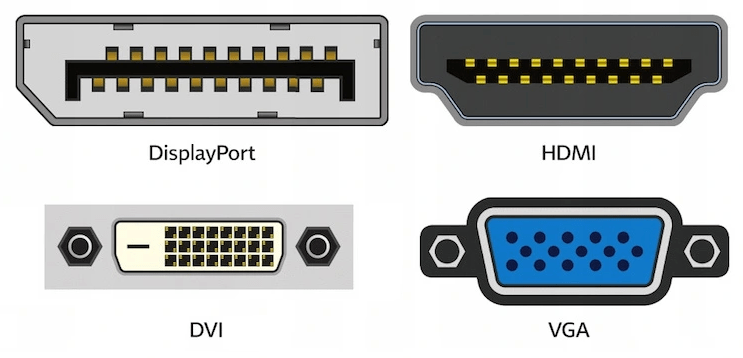
Другие устройства
Если вы собираетесь подключать к компьютеру еще какие-либо дополнительные устройства, то в большинстве случаев для их совместимости просто следует убедиться, что у вашей системы имеется соответствующий разъем подключения.
Заключение
Теперь вы знаете как проверить совместимость комплектующих. Сборку компьютера правильнее всего начинать с выбора процессора и далее уже к нему подбирать все остальные комплектующие, как это описано в нашей статье. В таком случае вы сэкономите время, и вам не потребуется перебирать заново различные варианты при обнаружении несовместимости.
Также можно воспользоваться конфигуратором DNS, это сайт для проверки совместимости комплектующих ПК. В большинстве случаев конфигуратор сможет найти несовместимость в сборке, но иногда он ошибается.
Кроме этого будет полезно прочитать нашу статью о том, как правильно подобрать комплектующие для компьютера самостоятельно.
Если вы не очень хорошо разбираетесь в железе и решили собрать компьютер сам, то при выборе потребуется проверить совместимость комплектующих. В нашей статье мы подробно расскажем, как это можно сделать.
Источник: tehnichka.pro
Проверка совместимости комплектующих ПК онлайн: список сервисов

Одна из особенностей ПК заключается в том, что его можно собрать, как конструктор. То есть, не просто прийти в магазин и купить уже готовое оборудование, а самостоятельно подобрать все комплектующие. Это дает возможность сделать комп максимально индивидуальным, «заточенным» под конкретные задачи, иногда даже сэкономить деньги. И в этой процедуре очень важно проверить совместимость комплектующих компьютера, так как некоторые из них не смогут работать в паре с другими.
Естественно, возникает вопрос – как выполнить такую проверку? Ведь, согласитесь, не рационально сначала все покупать, приносить домой и ставить в корпус. А потом обнаружить, что какое-то железо не работает, возвращаться в магазин и пробовать совершить обмен.
К счастью, сегодня эта проблема полностью решена – существуют онлайн сервисы, где возможна такая проверка совместимости комплектующих ПК. Именно о них и пойдет речь в нашей статье.
Список одних из лучших онлайн конфигураторов ПК с проверкой совместимости
Сайтов для проверки совместимости комплектующих ПК сегодня существует достаточно много. Проблема некоторых из них в том, что их интерфейс не удобен для пользователей, а на некоторых предоставляется недостоверная информация, или ограничены возможности. Мы скрупулезно пересмотрели множество онлайн-сервисов такого типа, чтобы подобрать одни из лучших. Именно с ними мы и предлагаем нашим читателям ознакомиться.
findhard.ru/selectbyparams
Интерфейс этого интернет-ресурса – русскоязычный. На выбор предлагается две функций: проверка совместимости, и подбор комплектующих по определенным параметрам.

Если выбрать второй вариант, то можно потратить часы своего времени, так как количество вводимых настроек исчисляется огромным числом вариантов.
Проверка же проводится по такому принципу:
- Сначала выбирается тип детали;
- Затем вводится ее название;
- После этого вводится название комплектующего, совместимость с которым требуется проверить.

Можно оценивать работоспособность комплектов, состоящих из материнских плат, процессоров, видеокарт, оперативной памяти, сетевых накопителей/жестких дисков.
arsplus.ru/build_computer/
Функционал этого ресурса более серьезный, чем у предыдущего, выше описанного варианта.

Например, здесь дополнительно можно подбирать:
- Кулеры для корпуса и сами корпуса;
- Блоки питания;
- Wi-fi адаптеры;
- Контроллеры, приводы, тюнеры, сетевые и звуковые карты, даже салазки для жестких дисков!
Кроме того, можно сразу же подобрать операционную систему, антивирусные программы и другое ПО. Также конфигуратор может фильтровать оборудование по его классу – офисное, специализированное, игровое.

Единственный нюанс – этот сайт принадлежит одноименному магазину, который торгует компьютерное техникой. Поэтому проверять совместимость, например, материнки и процессора, можно только из списка тех компонентов, которые есть в наличии в каталоге компании.
ironbook.ru/constructor/
Схожий по особенностям вариант с предыдущим. Тоже принадлежит онлайн-магазину, поэтому проверять совместимость можно только из той продукции, которая есть на данный момент в продаже.

Делается это просто:
- В центральной части экрана расположен перечень компонентов: ЦП, охлаждение, видеокарты, оперативки, материнки, корпуса, Wi-fi адаптеры и так далее;
- Пользователь заходит в любой из разделов и выбирает из списка один из вариантов. Есть изображение, стоимость, все характеристики;
- После захода в следующую категорию юзеру показываются только те детали, которые гарантированно будут работать с выбранным ранее вариантом. То есть, если подобранная материнка работает только с процессорами Интел, то именно такие ЦП и будут предложены в следующем списке.
Такой подход упрощает поиск необходимых компонентов и ускоряет подбор оптимальной для своих целей конфигурации.

Кстати, не обязательно заказывать сборку именно в этом месте. Результат можно спокойно распечатать на принтере, чтобы, например, отправиться в другую торговую точку.
citilink.ru/configurator/

Здесь все тоже удобно и просто:
- Изначально нужно кликнуть на кнопочку «Создать конфигурацию». Также можно задать ее некоторые параметры. Например, собрать офисный или игровой компьютер;
- Дальше предлагается список категорий, где есть все, начиная от материнских плат и видеокарт и заканчивая картридерами;
- Заходим в выбранные раздел, смотрим список, нажимаем на нужный вариант. Кликаем на «добавить в сборку»;
- Выбранный вариант появляется в правой части экрана;
- Переходим в следующую категорию и выбираем очередное комплектующее таким же образом;
- Оно также появляется в правой части экрана, и, если все нормально, вверху будет светиться надпись «конфигурация совместима».
Полученный результат можно сохранить прямо на сайте этого интернет-магазина, скачать ее в формате Excel.

Есть еще одна интересная возможность – разрешить обсуждение. То есть, выставить ее на обзор другим потенциальным клиентам этого сайта, возможно, они посоветуют что-то изменить.
zheleza.net/constructor/
Еще один очень удобный вариант для сборки, который параллельно проверяет совместимость комплектующих и не дает ошибиться при выборе.

В центре экрана расположен перечень разделов:
- Заходим в любой и выбираем нужный компонент. Например, оперативную память;
- После этого переходим в следующий. Сервис сразу же удаляет те варианты, которые не совместимы с ранее выбранным комплектующим.
Сама сборка высвечивается прямо в том же разделе, из которого была взята деталь, поэтому вероятность того, что пользователь что-то упустит, крайне мала.

Полученную сборку можно заказать прямо здесь же, так как, что вполне естественно, этот конфигуратор тоже принадлежит одному из онлайн-магазинов компьютерной техники. Также можно сохранить конфигурацию или распечатать ее, чтобы использовать в другом месте. К примеру, для сравнения цен.
Естественно, количество предлагаемых вариантов зависит от их наличия в каталоге. И это в некоторых ситуациях является минусом, так как не всегда в продажах есть то, что нужно юзеру.
pc-arena.ru/constructor/

Работает этот онлайн сервис идентично описанным выше вариантам:
- В центральной части экрана предлагается список категорий;
- Заходим в каждую, нажимаем на кнопочку «выбрать» возле комплектующего, которое устраивает по цене и характеристикам;
- После сделанного выбора из следующих категорий автоматически убираются варианты, которые не совместимы;
- Подобранные варианты отображаются в шапке категории, что наглядно показывает, что забыл добавить пользователь.

Единственный минус этого интернет-конфигуратора – отсутствует функция распечатки результата. Поэтому с листочком отправиться в магазин не получится. Только если переписать все руками или сделать скриншот экрана.
compday.ru/configurator-pc.html
Не секрет, что многие люди собирают компьютеры для игр. Поэтому владельцы этого конфигуратора предложили интересное решение – они сразу же подобрали сборки, подходящие под определенные развлечения. Например, под GTA5, Доту, Ведьмака, Метро и так далее.

Если же хочется собрать и проверить совместимость самостоятельно, то ниже предлагается и такой функционал.
В отличии от некоторых других альтернатив, здесь выбор можно делать не только по модели, но и на основе определенных фильтров. Например, в блоках питания можно задать цену, производителя, желаемую мощность. Естественно, при переходе из раздела в раздел автоматически исключаются несовместимые детали. Это помогает избежать ошибок.
Также доступны периферийные устройства и программное обеспечение. Распечатать результат нельзя, только сразу же заказать сборку от специалистов этой компании.
regard.ru/cfg
Идентичный по функционалу сайт:
- В центре экрана список категорий комплектующих;
- Для выбора нужно зайти в раздел и определиться с вариантом;
- Подобранная модель высвечивается в верхней части экрана;
- Неподходящие варианты автоматически исключаются из списка.

Удобно, что если человек выбрал продукцию из какой-то категории, то она подсвечивается другим цветом. Результат можно распечатать или заказать сборку онлайн.
hyperpc.ru/configurator
В этом случае создатели конфигуратора решили несколько поменять подход.

Они изначально уже предлагают несколько вариантов готовых сборок, где уже стоят определенные комплектующие, есть стоимость оборудования и показатели эффективности для четырех основных задач: игры, мультизадачность, обработка видео и трехмерное моделирование.
Человеку нужно выбрать приблизительный вариант. И, если хочется, нажать на кнопочку «конфигурировать», чтобы внести корректировки в состав. Естественно, внесенные изменения будут наглядно видны в ценнике и в графике эффективности четырех описанных выше задач.
Если кликнуть на «Конфигурировать», то откроется новое окно с уже известными всем категориями. Но здесь можно нажать на «Все». Это высветит сразу же те варианты, которые доступны для замены в данной конкретной конфигурации. А рядом изменение в цене – в большую или меньшую сторону, что тоже весьма удобно.
Полученный таким образом результат можно сохранить в ПДФ-файле, скачать себе на почту, отправить на какой-нибудь сайт или скинуть в социальные сети.
xcom-shop.ru/pc-configurator/
В этом случае создатели сайта сделали интересный подход, разместив в центре экрана интерактивное изображение компьютерного блока. Как только пользователь определяется с моделью какого-либо комплектующего, на изображении сражу выделяется деталь, что позволяет наглядно понять, что уже выбрано, а что еще нужно добавить.

А параллельно, в уже просмотренной категории, высвечиваются параметры той продукции, которую решил взять юзер.
К сожалению, конфигурацию, полученную таким образом, скачать не получится. Ее можно только заскринить или добавить в корзину, чтобы перейти к процедуре оформления покупки.
oldi.ru/catalog/configurator/
Учитывая, что этот инструмент по онлайн-сборке также принадлежит одному из компьютерных магазинов, изначально предлагается определиться с городом, в котором находится пользователь. После этого – нажать на кнопку «Собрать конфигурацию».

Есть и еще одно отличие:
- Пользователю предлагается сделать конфигурацию в определенной последовательности. Он сначала определяется с процессором, потом с системой охлаждения и так далее;
- Количество шагов высвечивается на экране. А также процент завершенной сборки.
Естественно, неподходящие варианты сразу же убираются. Здесь нет фильтрации по типу компьютеров, но можно изначально задать сумму, в которую планируется вложиться. И на основе этих рамок система также начнет исключать некоторые варианты, что также весьма удобно.
Кстати, некоторые шаги, например, как с кулерами, можно пропустить. А вот другие – нет.
hardprice.ru/rig
Весьма необычный конфигуратор, о котором тоже стоит рассказать.

Во-первых, он изначально предлагает достаточно мощную систему фильтрации. Например, можно подобрать комп по процессору, видеокарте, по назначению, стоимости и так далее.
Во-вторых, после этого высвечиваются варианты уже готовых сборок. Если кликнуть по одной из них, то совершается переход на перечень магазинов, где такие конфигурации есть в наличии. Можно сравнить цены и некоторые параметры, а затем – перейти в нужное место за покупкой.
Кстати, фильтрация может осуществляться не по одному, а по нескольким параметрам. И если выбранные варианты оказываются несовместимыми, то система сообщает о том, что такая сборка отсутствует.
Заключение
Естественно, существуют и другие онлайн-ресурсы, предлагающие подобрать конфигурацию персонального компьютера с автоматическим определением ее совместимости. Но большая часть из них принадлежат различным интернет-магазинам, поэтому разница чаще всего заключается в некоторых особенностях оформления и наличии компонентов в каталоге, на основе которых и можно осуществлять сборку.
Источник: help-virtual.ru